Dieses wunderschöne Tutorial durfte ich mit der Erlaubnis von Estela übersetzen.
Das TUT könnt Ihr hier finden:
Obrigado Estela por me permitir traduzir estes maravilhosos tutoriais !!!
Radial Pox
Als Material nur eine Personentube.
Ich arbeite mit PSP X8 - dieses TUT kann aber problemlos mit allen anderen Versionen gebastelt werden.
Wenn bei Bild - Größe ändern nicht dazu geschrieben wird immer ohne Haken bei Größe aller Ebenen anpassen.
Einstellen - Schärfe - Scharfzeichnen wird nicht extra erwähnt - nach persönlichem Ermessen.VG Farbe = Vordergrundfarbe, HG = Hintergrundfarbe.
Das Auswahlwerkzeug (K) wird immer mit der Taste M deaktiviert.
Das Auswahlwerkzeug (K) wird immer mit der Taste M deaktiviert.
... und diese Filter :
Richard Rosenman - Halftone
VM Distortion - Radial Pox
Flaming Pear - Flexify 2
AAA Frames - Foto Frame
Die meisten Filter könnten HIER geladen werden !!!
Öffne die Tube und eine transparente Ebene - Größe 1000 x 600 Pixel
Stelle die VG Farbe auf eine helle - die HG Farbe auf eine dunkle Farbe.
Erstelle diesen linearen Farbverlauf :
Punkt 1:
Aktiviere die Ebene - mit dem Farbverlauf füllen.
Effekte - Plugins - Richard Rosenman - Halftone - Standardwerte.
Auswahl - Auswahl alles - Auswahl verkleinern um 100 Pixel.
Neue Rasterebene - mit der VG Farbe füllen.
Punkt 2:
Auswahl - Auswahl alles - kopiere die Personentube - Bearbeiten - in eine Auswahl einfügen.
Einstellen - Unschärfe - Strahlenförmige Unschärfe :
Effekte - Kunsteffekte - Topografie :
Effekte - 3D Effekte - Schlagschatten :
Mit jeweils -10 wiederholen - Auswahl aufheben.
Punkt 3:
Effekte - Verzerrungseffekte - Verzerren :
Effekte - Plugins - Flaming Pear - Flexify 2 :
Objekte - Ausrichten - Oben.
Ebene duplizieren - Bild - Spiegeln - Vertikal und Horizontal.
Punkt 4:
Neue Rasterebene - mit dem Farbverlauf füllen.
Effekte - Geometrieeffekte - Kreis - Transparent.
Klicke mit dem Zauberstab in den transparenten Bereich - Auswahl umkehren.
Auswahl verkleinern um 50 Pixel - Auswahl umkehren - den Entf Button drücken.
Auswahl aufheben - Effekte - 3D Effekte - Schlagschatten :
Punkt 5:
Effekte - Plugins - VM Distortion - Radial Pox - Standardwerte.
Ebene duplizieren - Bild - Größe ändern auf 80 %.
Zusammenfassen - Nach unten zusammenfassen - Ebene duplizieren - Bild - Größe ändern auf 80 %.
Effekte - Bildeffekte - Versatz :
Ebene duplizieren - Bild - Spiegeln - Horizontal - die Ebene 2 Ebenen im Ebenenmanager tiefer schieben.
Effekte - Bildeffekte - Versatz :
Aktiviere die oberste Ebene - Zusammenfassen - 2x Nach unten zusammenfassen.
Bild - Größe ändern auf 85 %.
Punkt 6:
Aktiviere die unterste Ebene - Einstellen - Bildrauschen hinzufügen/entfernen - Bildrauschen hinzufügen :
Aktiviere die oberste Ebene - Bearbeiten - als neue Ebene einfügen (Personentube) - Größe anpassen - an ihren Platz schieben.
Einen Schlagschatten nach Geschmack zufügen.
Bild - Rand hinzufügen - 30 Pixel - Symmetrisch - HG Farbe.
Effekte - Plugins - AAA Frames - Foto Frame :
Füge noch Dein WZ und das © des Künstlers ein, verkleinere das Bild auf 950 Pixel und speichere es als jpg Datei ab !!!
Dieses wunderschöne Bild ist von :




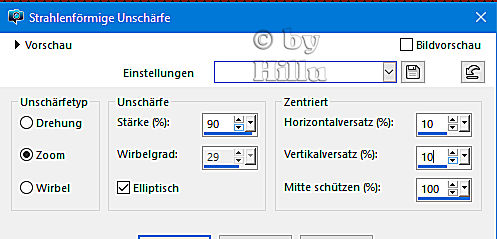











Keine Kommentare:
Kommentar veröffentlichen